Get Started
Pon Clerk en funcionamiento en tu tienda Magento 1 en solo unos pasos. Esta guía te guía a través de la conexión de tu tienda, la instalación de la extensión y la sincronización de tus datos.
Conexión de tu tienda #
El primer paso para instalar Clerk es conectar tu tienda con tu cuenta de Clerk.
El video a continuación te muestra qué hacer, paso a paso. Utiliza el resto de la guía como referencia.
Después de seguir estos sencillos pasos, podrás ver tu Live Demo Store, que te ofrece una visión personal de cómo Clerk funcionará en tu tienda online. Ponte en contacto con tu persona de contacto de Clerk para ver la Live Demo.
Añadir tienda #
Inicia sesión en my.clerk.io. La primera vez que hagas esto, verás la página Añadir Nueva Tienda.
Escribe el Nombre y Dominio de tu tienda online.
Elige Magento 1 como la Plataforma y selecciona tu Moneda.
Haz clic en Add Store.
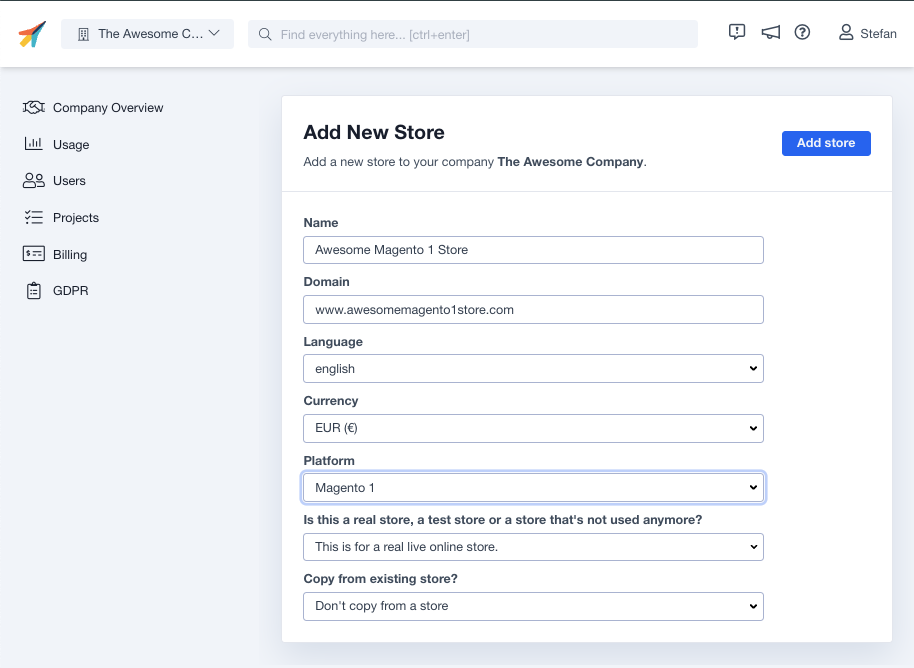
Instalar extensión #
Descarga la última extensión de Clerk para Magento 1 desde GitHub: Latest release.
Alternativamente, instala usando nuestro Toolbox Script: Install via Toolbox Script.
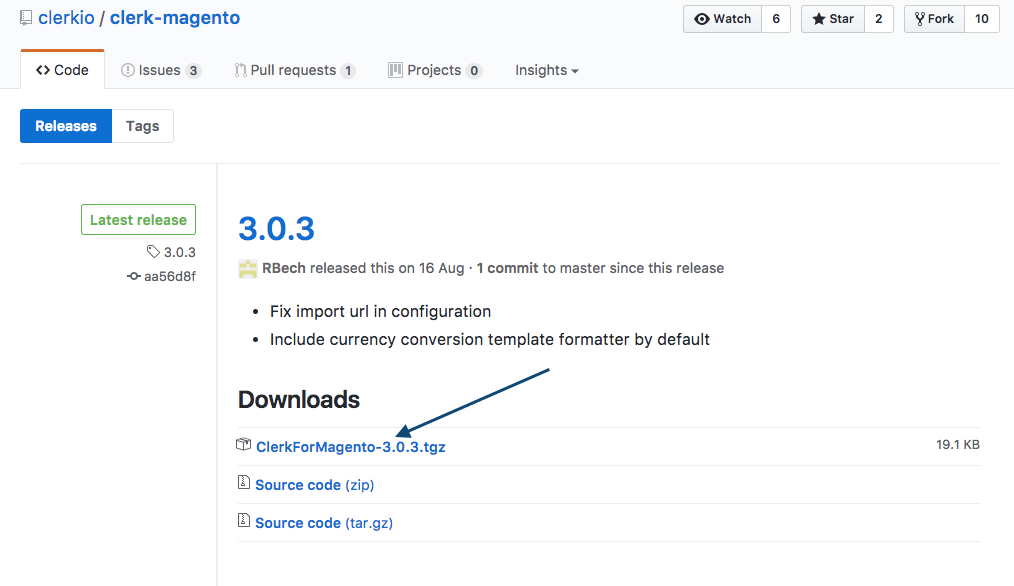
En el backend de Magento, ve a System > Magento Connect > Magento Connect Manager.
Bajo Direct package file upload, sube el archivo
ClerkForMagento-x.x.x.tgzy haz clic en Upload para instalar.Haz clic en Return to Admin, luego en Log Out y vuelve a iniciar sesión.
Ve a System > Configuration y selecciona el correcto Current Configuration Scope (la Vista de Tienda que deseas sincronizar).
Abre Clerk > Configuration en el menú lateral.
Configura Enable en Sí.
Ingresa tu Clerk Public Key y Private Key, luego haz clic en Save Config.
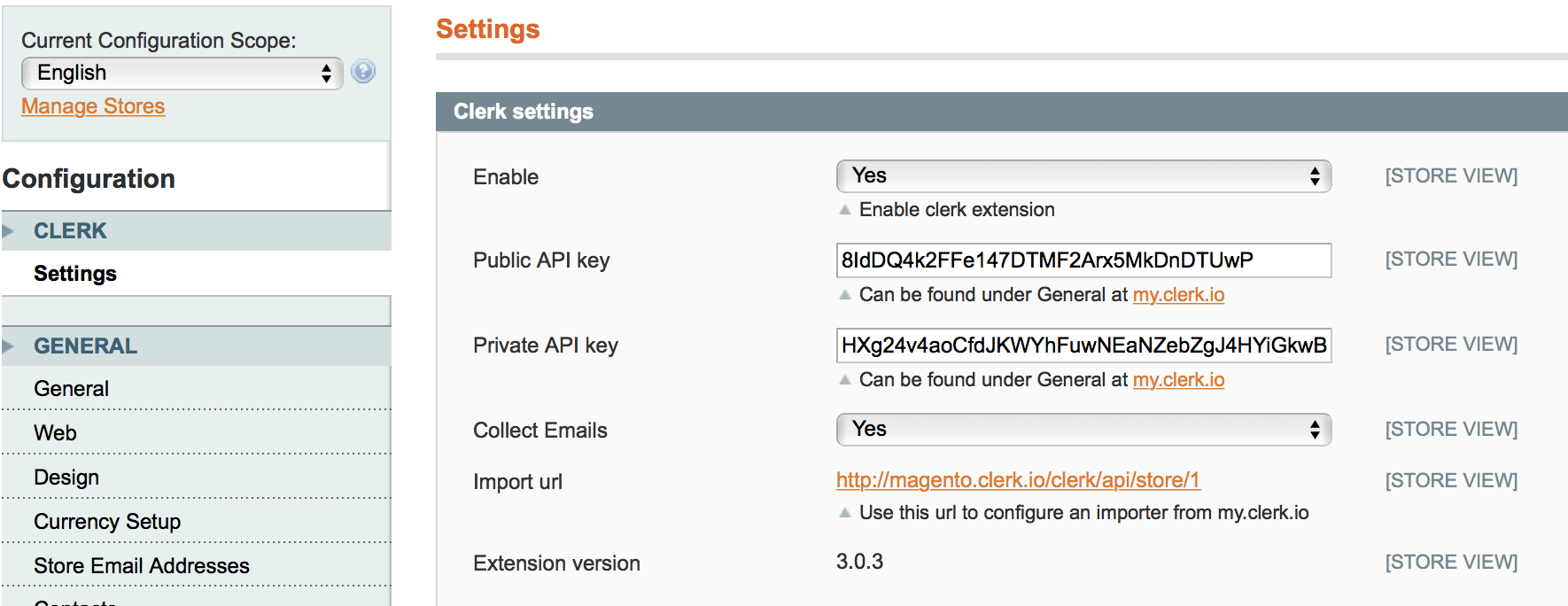
Ubicación de las claves #
Tu Public Key y Private Key están en my.clerk.io > Developers > API Keys.
Sincronizar datos #
La sincronización de datos conecta tu tienda Magento 1 con Clerk, permitiendo que Clerk acceda a tus productos, pedidos, clientes y otra información de la tienda. Esto permite que Clerk proporcione recomendaciones personalizadas y resultados de búsqueda basados en los datos reales de tu tienda. Sigue los pasos en la guía de Sincronización de Datos para configurar la sincronización de datos.
Múltiples Storeviews #
La forma más sencilla de implementar Clerk en varias Storeviews en configuraciones estándar es creando una tienda separada para cada dominio en my.clerk.io.
De esta manera, puedes separar productos, ventas, monedas, etc. para llevar un control de cada Storeview.
Comienza creando tu tienda principal y sigue la Guía de configuración para conectar tu Tienda con Clerk, y selecciona las Recommendations y/o Search Results que deseas mostrar en tu tienda online.
Una vez terminado el primer ajuste, regresa a la página de inicio de my.clerk.io (haciendo clic en el logo de Clerk en la esquina superior izquierda del menú lateral) y luego haz clic en "+ Add new store" la última opción de la lista desplegable (generalmente debajo de la(s) tienda(s) existente(s) y el nombre de tu empresa):
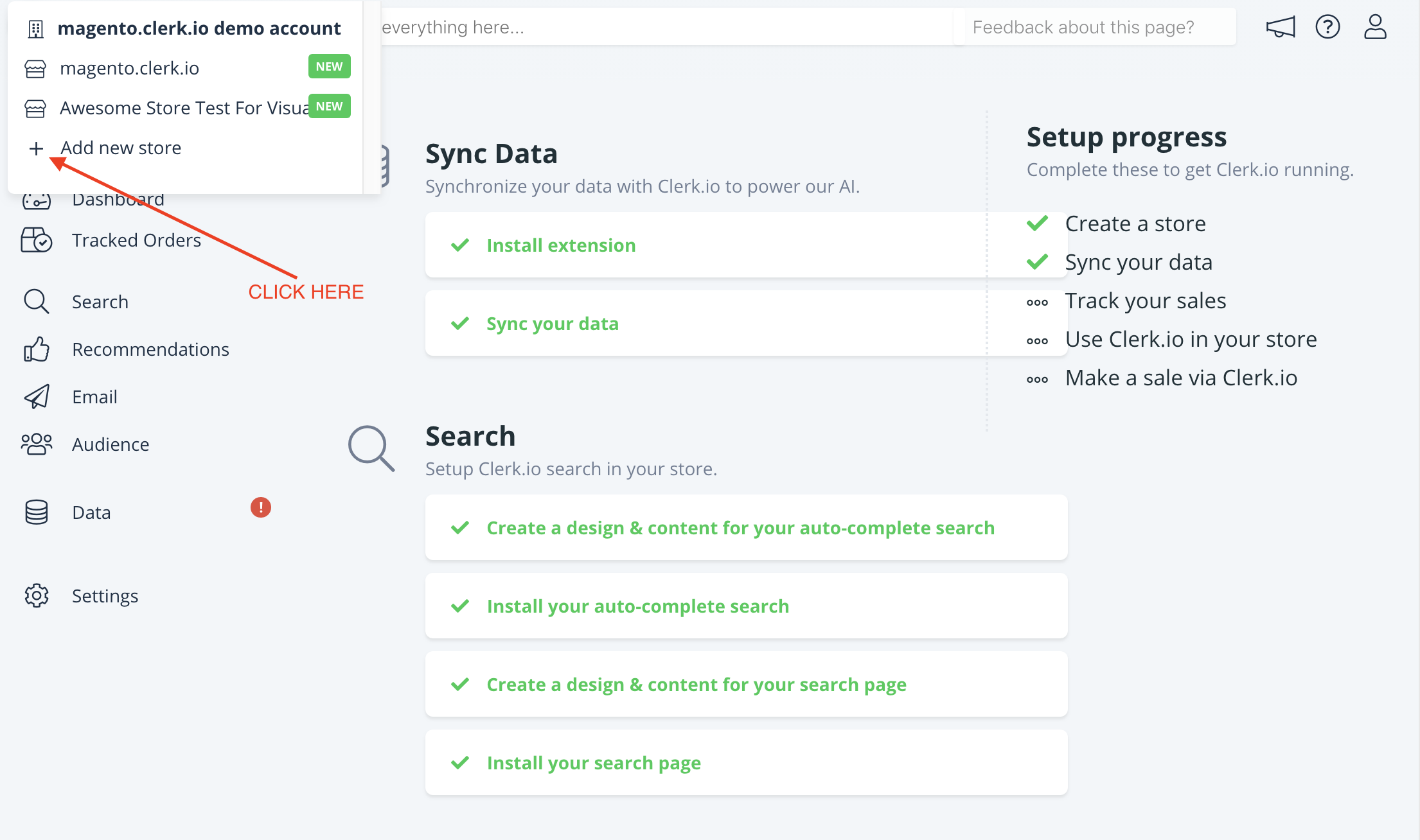
- En la página Añadir Tienda, haz clic en Advanced para ver todas las configuraciones.
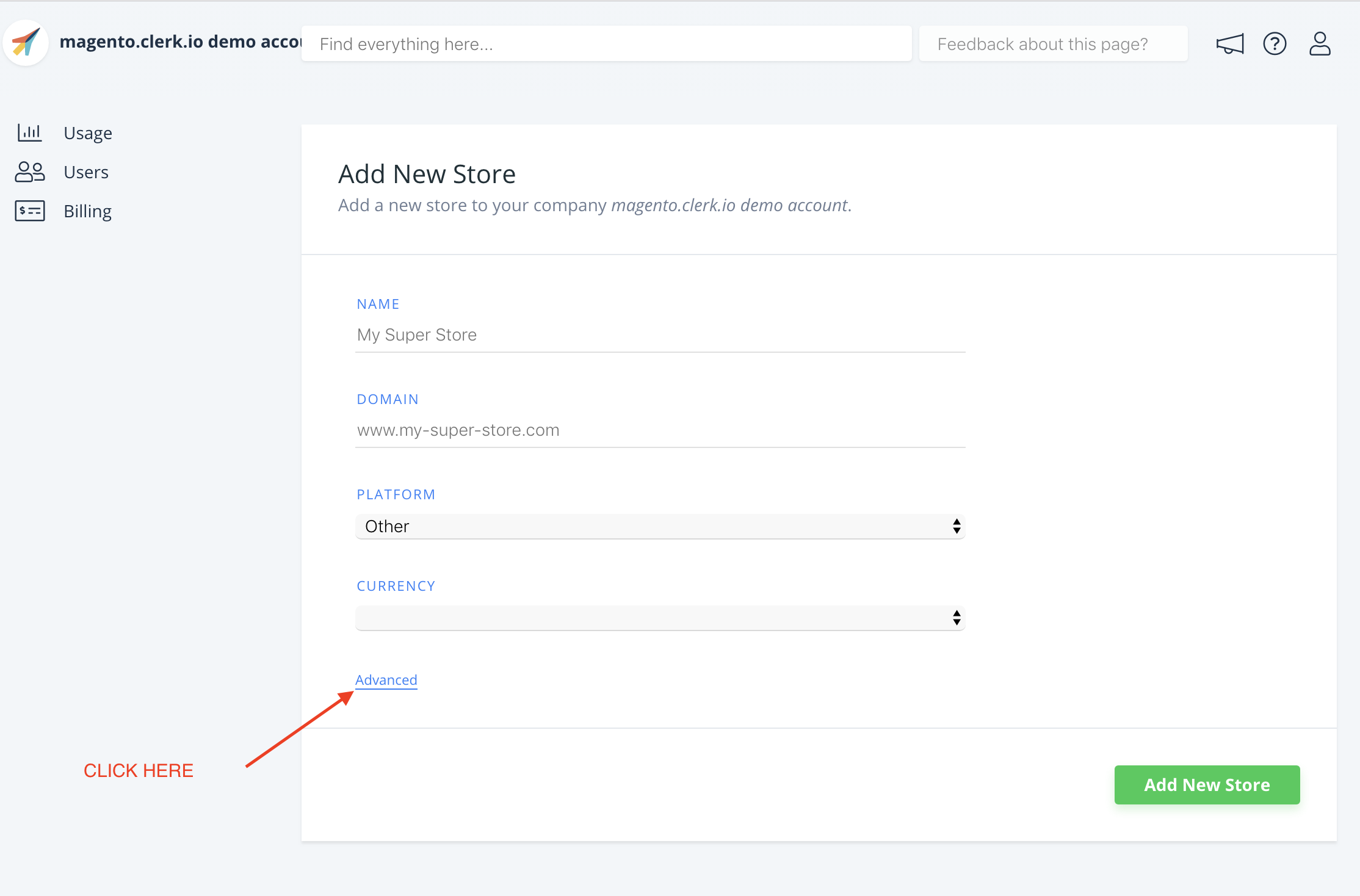
- Rellena los detalles de tu Storeview y elige tu tienda principal desde el desplegable Copy Elements From Existing Store, luego haz clic en Add Store.
Esto trasladará los Elements y Designs desde tu tienda principal.
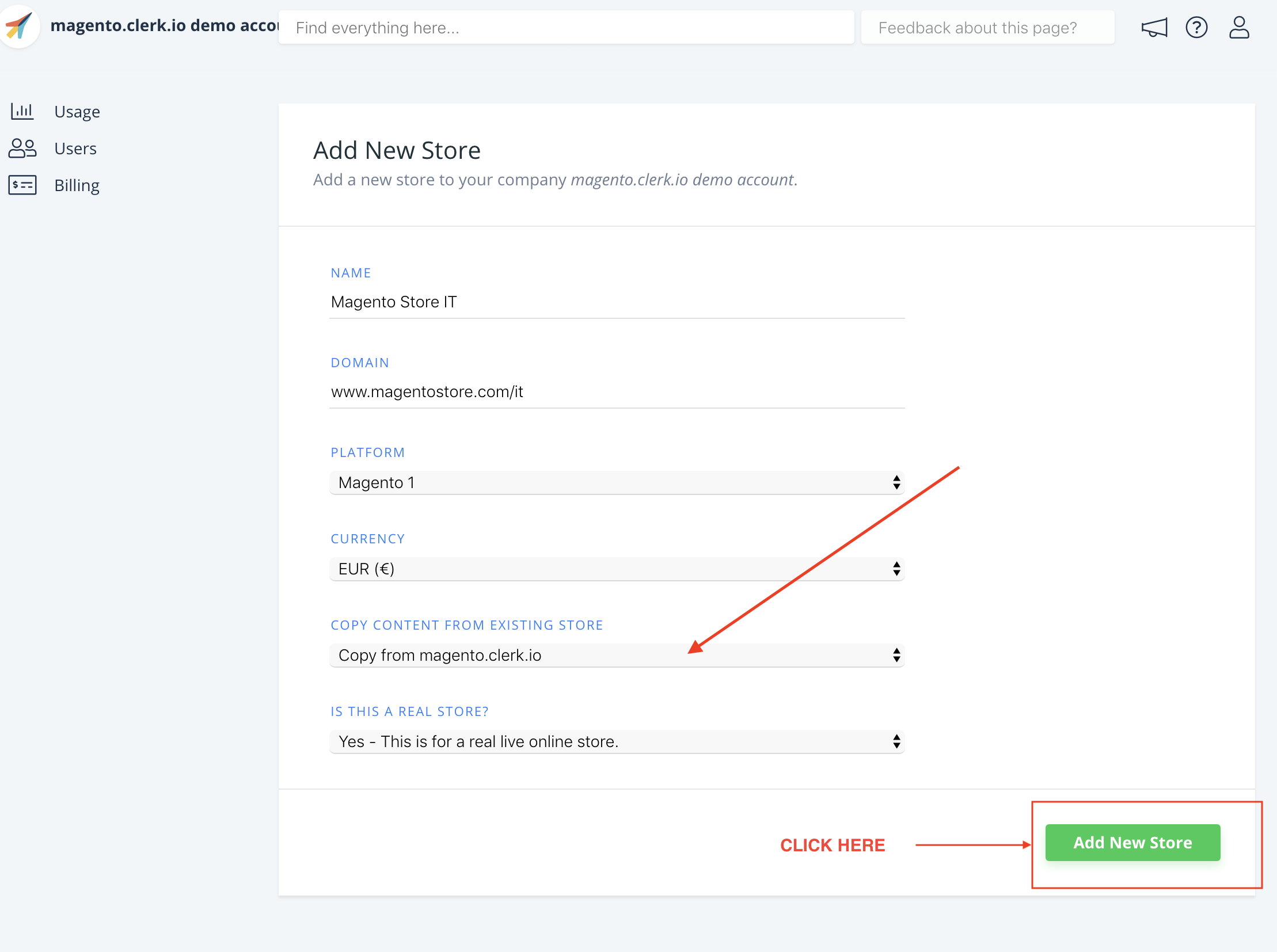
- Ahora puedes seguir la Guía de configuración nuevamente - haciendo clic en Getting Started, para Sync Data from this Storeview. Como ya has instalado la extension, puedes omitir el primer paso y comenzar directamente a configurarlo y sincronizar datos.
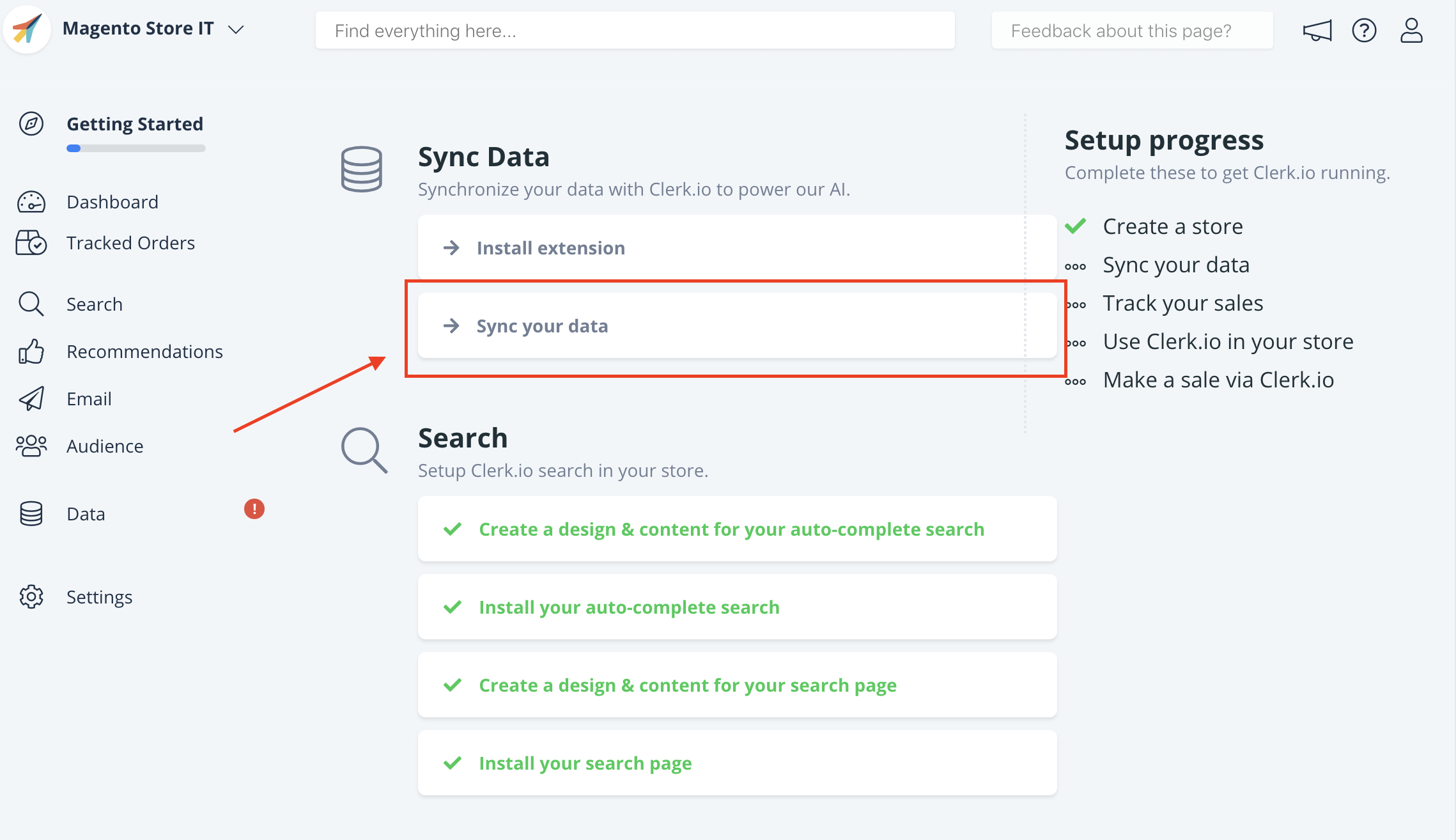
- En el backend de Magento, en la página de la extensión de Clerk, elige el Storeview desde el desplegable Current Configuration Scope.
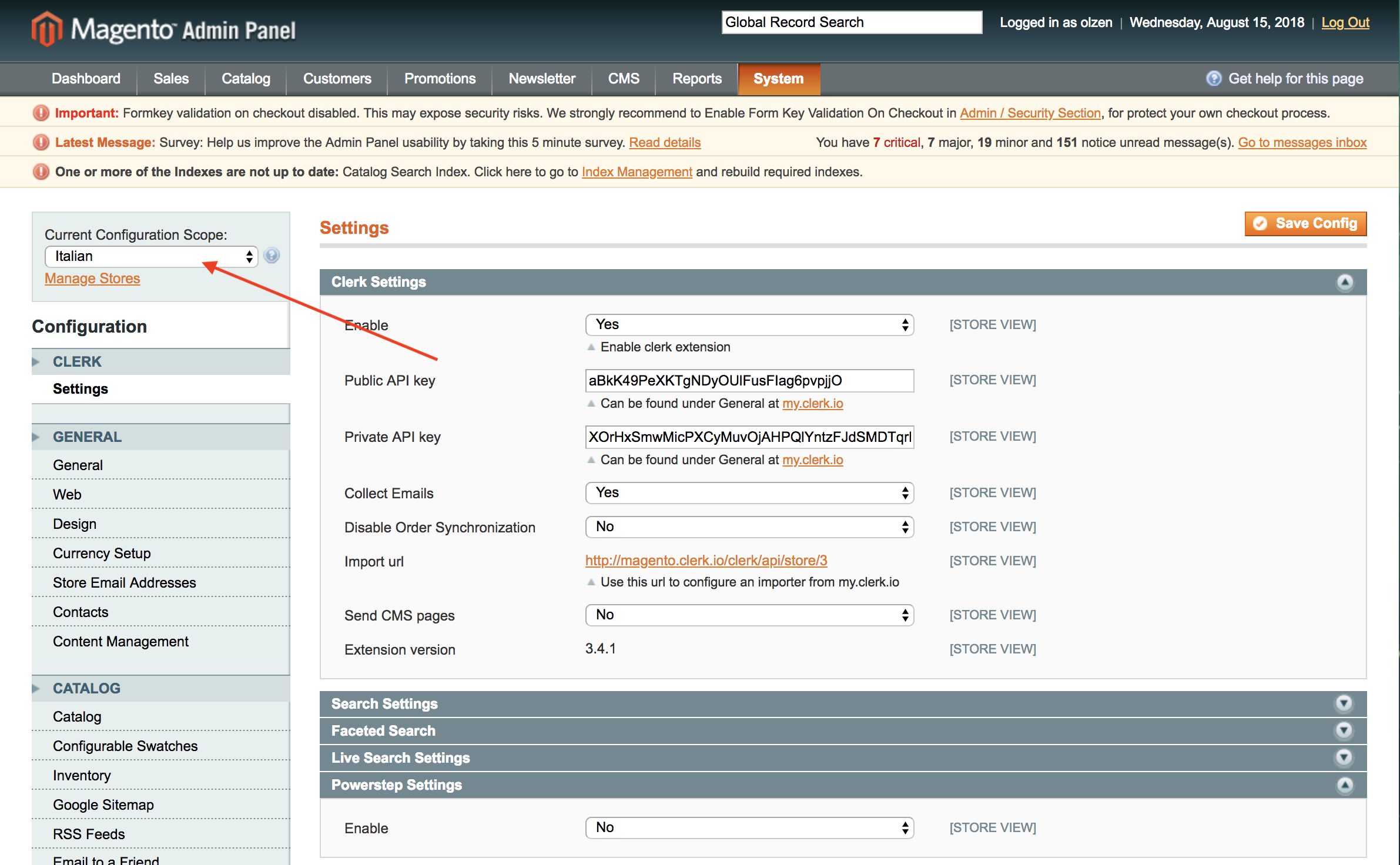
Esto te permitirá sincronizar el Storeview con tu Tienda en my.clerk.io a través de la Guía de configuración.
Cuando el Data Sync haya terminado, tu Storeview estará listo y utilizando la misma configuración que tu tienda principal.
Recuerda traducir los Headlines, en Element-> Edit -> Select Design también al idioma correcto.
Puedes seguir este proceso para todos los Storeviews con los que quieras usar Clerk.
Esta página ha sido traducida por una IA útil, por lo que puede contener errores de idioma. Muchas gracias por su comprensión.